WordPress wordt aangeprezen als een beginner-vriendelijk platform, en om deze reden, het is een populaire keuze bij veel first-time website eigenaren. U kunt veel bereiken door middel van WordPress zonder enige technische kennis vereist.
tegelijkertijd, als je het meeste uit het platform wilt halen, loont het om te begrijpen hoe sommige van de meest elementaire elementen werken. Bijvoorbeeld, nadat je WordPress hebt gebruikt voor een tijdje, het is een goed idee om te leren over hoe WordPress databases werken.
de database van uw site is ongelooflijk belangrijk, omdat het alle informatie opslaat die nodig is om uw site te laten functioneren. Enige basiskennis ervan zal u helpen het platform dat u gebruikt beter te begrijpen, bepaalde taken efficiënter uit te voeren en het oplossen van problemen uit te voeren.
in dit bericht gaan we het hebben over wat een WordPress database is en hoe het werkt. Plus, we zullen kijken hoe te vinden en beheren van de jouwe. Aan het werk!
- een inleiding tot Databases
- waarom WordPress een Database
- hoe uw WordPress-Database informatie organiseert
- hoe toegang te krijgen tot en gebruik te maken van uw WordPress-Database
- een inleiding tot Databases
- waarom WordPress een Database
- Hoe werkt uw WordPress-Database
- hoe uw WordPress Database informatie organiseert
- toegang tot en gebruik van uw WordPress-Database (In 2 stappen)
- schrijf je in voor de nieuwsbrief
- we groeiden ons verkeer 1,187% met WordPress. We zullen je laten zien hoe.
- Stap 1: Log in op phpMyAdmin
- Stap 2: Toegang tot uw Database en beginnen met het maken van wijzigingen
- samenvatting
een inleiding tot Databases
het concept van een “database” is niet uniek voor WordPress. In eenvoudige termen, een database is een georganiseerde verzameling van gegevens. Deze gegevens worden elektronisch opgeslagen, meestal op een computersysteem, en kunnen naar believen worden geraadpleegd. Databases kunnen van elke omvang en niveau van complexiteit zijn.
wat ze allemaal gemeen hebben is hoe ze een set informatie opslaan op een manier die het gemakkelijk toegankelijk maakt. De gegevens binnen-zoals records of bestanden-worden meestal georganiseerd in rijen, kolommen en tabellen. Daarnaast zijn databases dynamisch. U kunt de informatie in een database toevoegen, verwijderen en wijzigen, zolang u er toegang toe hebt.
Databases hebben meestal een soort veiligheidsmaatregelen om onbevoegde gebruikers buiten te houden, omdat de gegevens die ze bevatten gevoelig van aard kunnen zijn.
waarom WordPress een Database
nodig heeft u beseft het misschien niet, maar uw WordPress website is veel complexer dan het lijkt. Er is genoeg gaande achter de schermen om het goed te laten functioneren, zelfs als uw site vrij klein is. In het bijzonder, een WordPress website is opgebouwd uit een heleboel verschillende soorten gegevens.
zoals u waarschijnlijk al geraden hebt, wordt al deze informatie opgeslagen in een Gecentraliseerde WordPress database. Deze database is wat het mogelijk maakt voor uw site om te draaien en voor wijzigingen die u of uw bezoekers maken om te worden opgeslagen. Sommige van de gegevens die zijn opgeslagen in uw WordPress database omvat:
- berichten, pagina ‘ s en andere inhoud.
- organisatorische informatie zoals categorieën en tags.
- gebruikersgegevens en opmerkingen.
- instellingen voor de hele Site.
- Plugin-en thema-gerelateerde gegevens.
met andere woorden, zowat alles waaruit uw site bestaat bevindt zich in de database. Alleen al om deze reden is het de moeite waard om een beetje te leren over hoe de database werkt.
Hoe werkt uw WordPress-Database
wanneer u een nieuwe WordPress-website installeert, bestaat een deel van het proces uit het aanmaken van een database. Over het algemeen gebeurt dit automatisch. U kunt echter ook handmatig een database aanmaken, of zelfs een bestaande database gebruiken samen met een nieuwe website.
hoe dan ook, uw database zal bijna altijd worden opgeslagen op de server van uw hostingprovider. Dit wordt soms aangeduid als een ” database host.”Wanneer een persoon uw site bezoekt, stuurt zijn browser een verzoek naar de server van uw site. De server stuurt vervolgens de gegevens die nodig zijn om de site weer te geven en het goed te laten werken. Het is ook vermeldenswaard dat een database zijn eigen set software nodig heeft om te kunnen functioneren.
WordPress maakt gebruik van een database management systeem genaamd MySQL, dat open source software is. Dit betekent dat je soms hoort dat de database van je site een “MySQL database” wordt genoemd.”MySQL is wat de database in staat stelt om informatie op te slaan en u te voorzien van toegang tot het. Wanneer gegevens moeten worden opgeslagen, gewijzigd of verwijderd, stuurt WordPress een MySQL ‘query’ naar de database. Dit betekent gewoon dat er instructies worden gestuurd over welke gegevens moeten worden beïnvloed, en wat er mee moet worden gedaan.
hier is een voorbeeld van een vrij eenvoudige MySQL query:
DELETE FROM wp_comments WHERE wp_comments.comment_approved = 'spam';
deze regel vertelt de database om te kijken naar alle gegevens die het bevat met betrekking tot opmerkingen van gebruikers. Het zal elke reactie die je hebt gemarkeerd als spam vinden en ze verwijderen. Veel database-gerelateerde query ‘ s worden automatisch uitgevoerd.
u kunt echter ook rechtstreeks toegang krijgen tot uw database en dit soort opdrachten met de hand Uitvoeren, of een databasebeheer gebruiken om het proces te vereenvoudigen. Hiermee kunt u bepaalde taken sneller uitvoeren dan ze via het dashboard uitvoeren, en kunt u dingen doen die u anders niet kunt (zoals het wijzigen van de gebruikersnaam van uw account).
binnenkort zullen we het hebben over hoe je je WordPress-database kunt vinden en openen. Laten we echter eerst beter kijken naar wat voor soort tabellen de database bevat.
hoe uw WordPress Database informatie organiseert
eerder vermeldden we terloops dat de informatie binnen een database georganiseerd is. Om de enorme hoeveelheid informatie snel en gemakkelijk toegankelijk, het is georganiseerd in een reeks van “database tabellen”. In een notendop, een database tabel is als een map in een archiefkast en bevat een specifieke categorie van gegevens. Terwijl uw home Archive systeem kan een map voor rekeningen en een andere voor ontvangstbewijzen, uw WordPress database heeft een tabel voor opmerkingen, een voor berichten, en ga zo maar door. Specifiek, een gloednieuwe WordPress database zal de volgende tabellen bevatten:
- wp_commentmeta
- wp_comments
- wp_links
- wp_options
- wp_postmeta
- wp_posts
- wp_terms
- wp_termmeta
- wp_term_relationships
- wp_term_taxonomy
- wp_usermeta
- wp_users
Zoals u kunt zien, de namen van deze tabellen geven u een goed idee van wat ieder is verantwoordelijk voor zijn. Bovendien bevat elke tabel verschillende kolommen en velden die nog specifiekere soorten informatie bevatten. Bijvoorbeeld, de tabel wp_comments bevat gegevens met betrekking tot opmerkingen links op uw pagina ‘ s en berichten. Het is verder opgesplitst in de volgende kolommen:
- comment_ID
- comment_post_ID
- comment_author
- comment_author_email
- comment_author_url
- comment_author_IP
- comment_date
- comment_date_gmt
- comment_content
- comment_karma
- comment_approved
- comment_agent
- comment_type
- comment_parent
- user_id
Dit betekent in wezen de database bevat veel informatie over elke specifieke reactie. Dit omvat de unieke ID van de reactie, de post waar het zich bevindt, details over de auteur, en meer. Als je spam opmerkingen wilt verwijderen zoals in ons eerdere voorbeeld, is deze database tabel wat je nodig hebt om toegang te krijgen met behulp van een MySQL query.
toegang tot en gebruik van uw WordPress-Database (In 2 stappen)
in de meeste gevallen is uw database zelfvoorzienend. U hoeft het niet te openen om inhoud te maken en uw site uit te voeren. Tegelijkertijd zijn er tal van situaties waarin het handig is om te weten hoe je je database kunt vinden en begrijpen. Enkele van de redenen die u nodig zou kunnen hebben om toegang te krijgen tot uw WordPress database omvatten:
schrijf je in voor de nieuwsbrief
we groeiden ons verkeer 1,187% met WordPress. We zullen je laten zien hoe.
Word lid van meer dan 20.000 anderen die onze wekelijkse nieuwsbrief ontvangen met insider WordPress tips!
Schrijf nu in
- voor leerdoeleinden, om beter te begrijpen hoe uw site is gestructureerd.
- om taken uit te voeren die niet via het WordPress-dashboard kunnen worden afgehandeld.
- als onderdeel van het probleemoplossingsproces voor enkele veelvoorkomende WordPress-fouten.
er is ook een veelvoorkomend probleem dat te maken heeft met uw database, dat u kunt oplossen met onze gids: hoe de “MySQL Server has Gone Away” fout in WordPress te herstellen of het andere veelvoorkomende probleem – eigenlijk veroorzaakt door caching – “geen Update vereist uw WordPress Database is al Up-to-Date”.
met dit in gedachten, laten we lopen door hoe u uw WordPress database te beheren.
Stap 1: Log in op phpMyAdmin
omdat uw database is opgeslagen op de server van uw site, moet u via uw hostingprovider gaan om toegang te krijgen. Dit betekent dat het vereiste proces een beetje kan variëren, afhankelijk van de webhost die u gebruikt. Echter, in de meeste gevallen, je nodig hebt om een interface genaamd phpMyAdmin gebruiken.
voordat u met uw database communiceert, moet u eerst controleren of u een recente back-up van uw website hebt. Het is gemakkelijk om toevallige wijzigingen aan te brengen in uw database die moeilijk zijn om te keren, en potentieel site-breaking. Als u een back-up hebt, kunt u eenvoudig uw site herstellen naar de vorige staat als u een fout maakt.
vervolgens wilt u phpMyAdmin vinden in uw hostingaccount. Vaak betekent dit eerst toegang tot cPanel, dan op zoek naar phpMyAdmin binnen. Het proces kan echter een beetje anders zijn als uw webhost een uniek managementsysteem gebruikt. Hier bij Kinsta bieden we gebruikers bijvoorbeeld een hostingpaneel op maat: het mykinsta dashboard.
als uw site bij ons wordt gehost, wilt u toegang tot uw dashboard, selecteert u de site die u wilt beheren, en scroll naar beneden naar de toegang tot de Database sectie. Je ziet een link met het label Open phpMyAdmin:
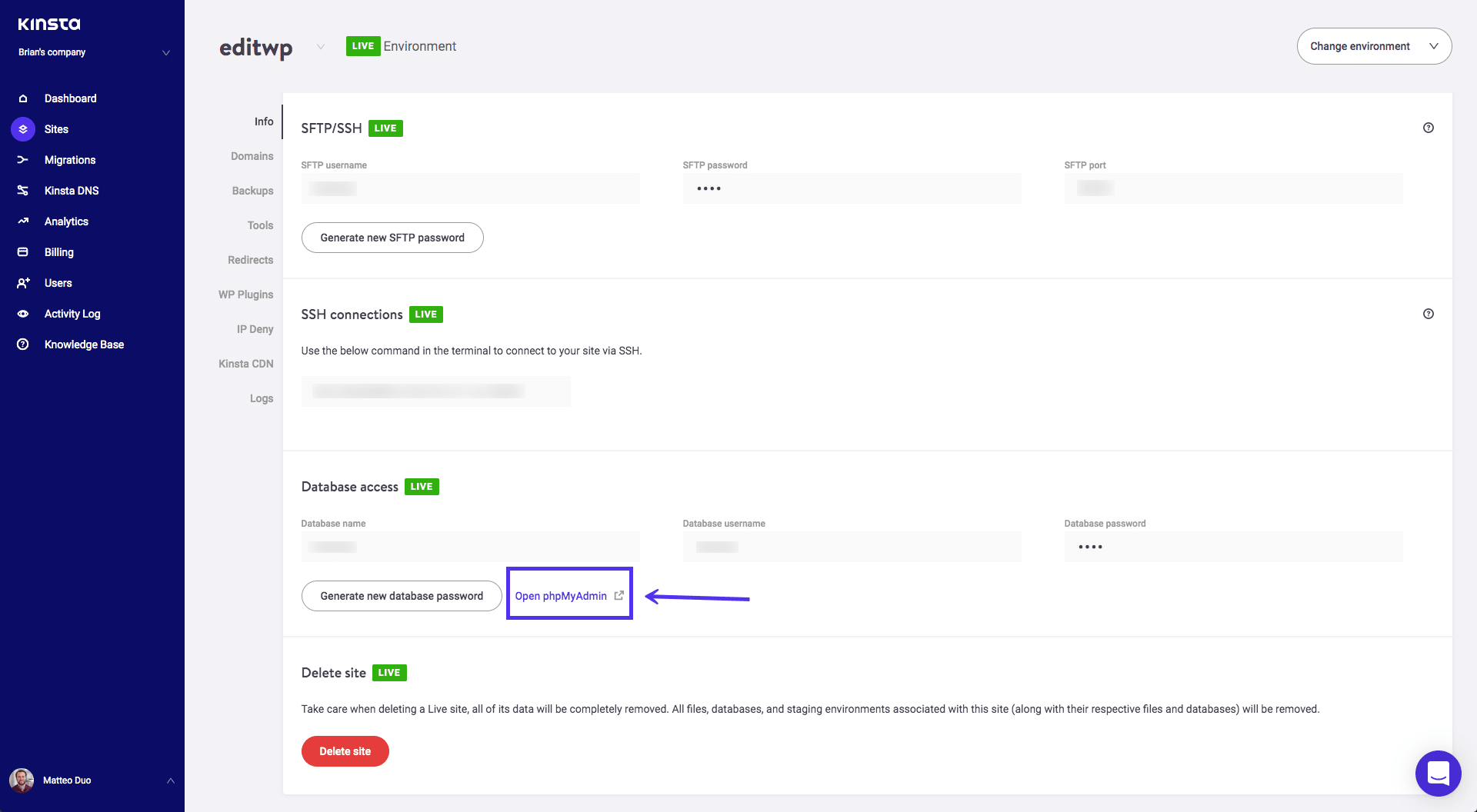
MyKinsta dashboard
u krijgt een inlogscherm te zien waarin u de gebruikersnaam en het wachtwoord van de database kunt invoeren die in de sectie Toegang tot de Database van uw dashboard staan vermeld. Dit opent de phpMyAdmin manager.
moe van het ervaren van problemen met uw WordPress site? Krijg de beste en snelste hosting support met Kinsta! Bekijk onze plannen
Stap 2: Toegang tot uw Database en beginnen met het maken van wijzigingen
het maakt niet uit hoe u toegang tot het, phpMyAdmin heeft een consistente look ongeacht:
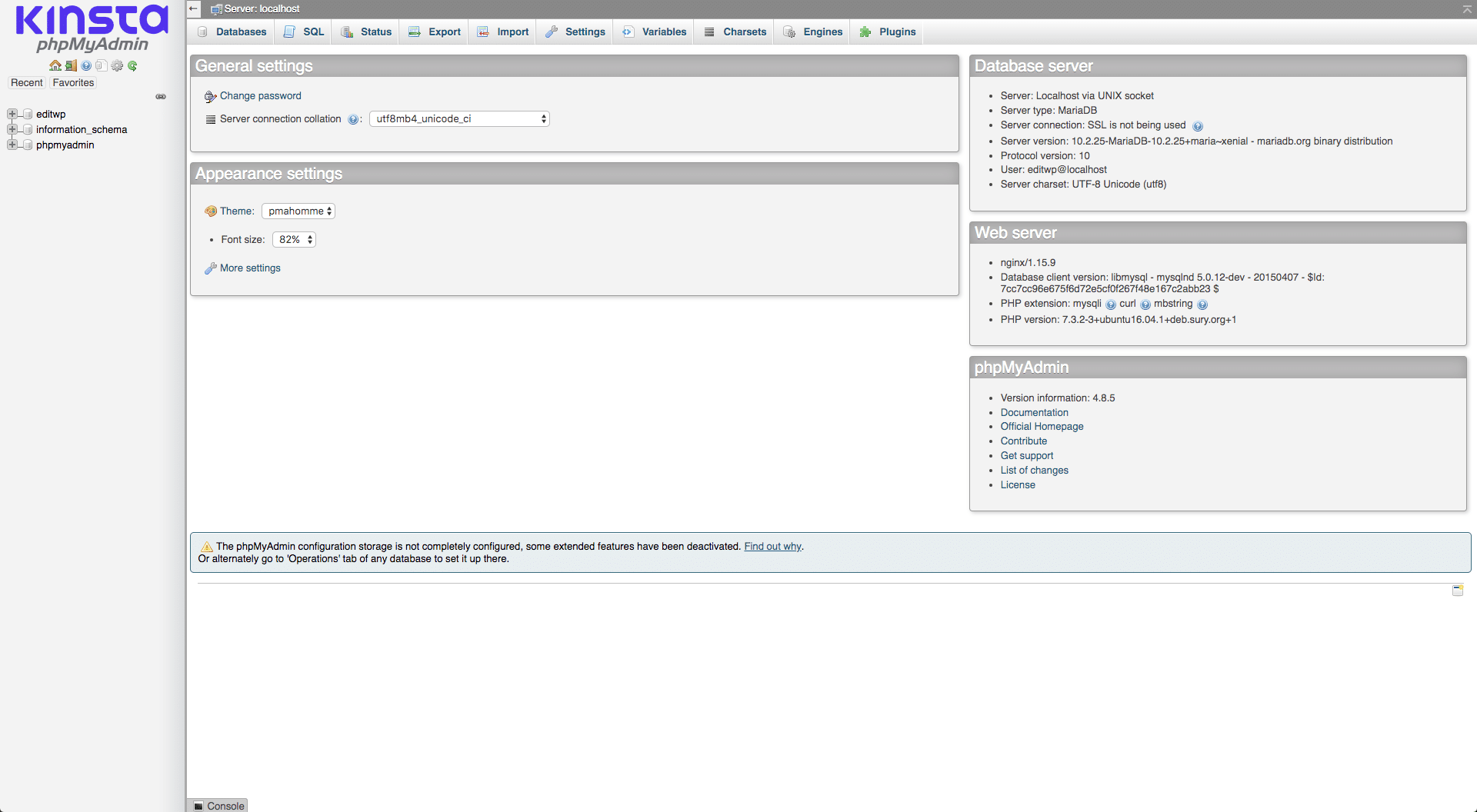
phpMyAdmin manager
op het tabblad Databases bovenaan het scherm kunt u een volledige lijst zien. Er moeten een paar gerelateerd aan phpMyAdmin zelf, en een die is vernoemd naar uw website. Klik op de laatste, en je ziet de database:
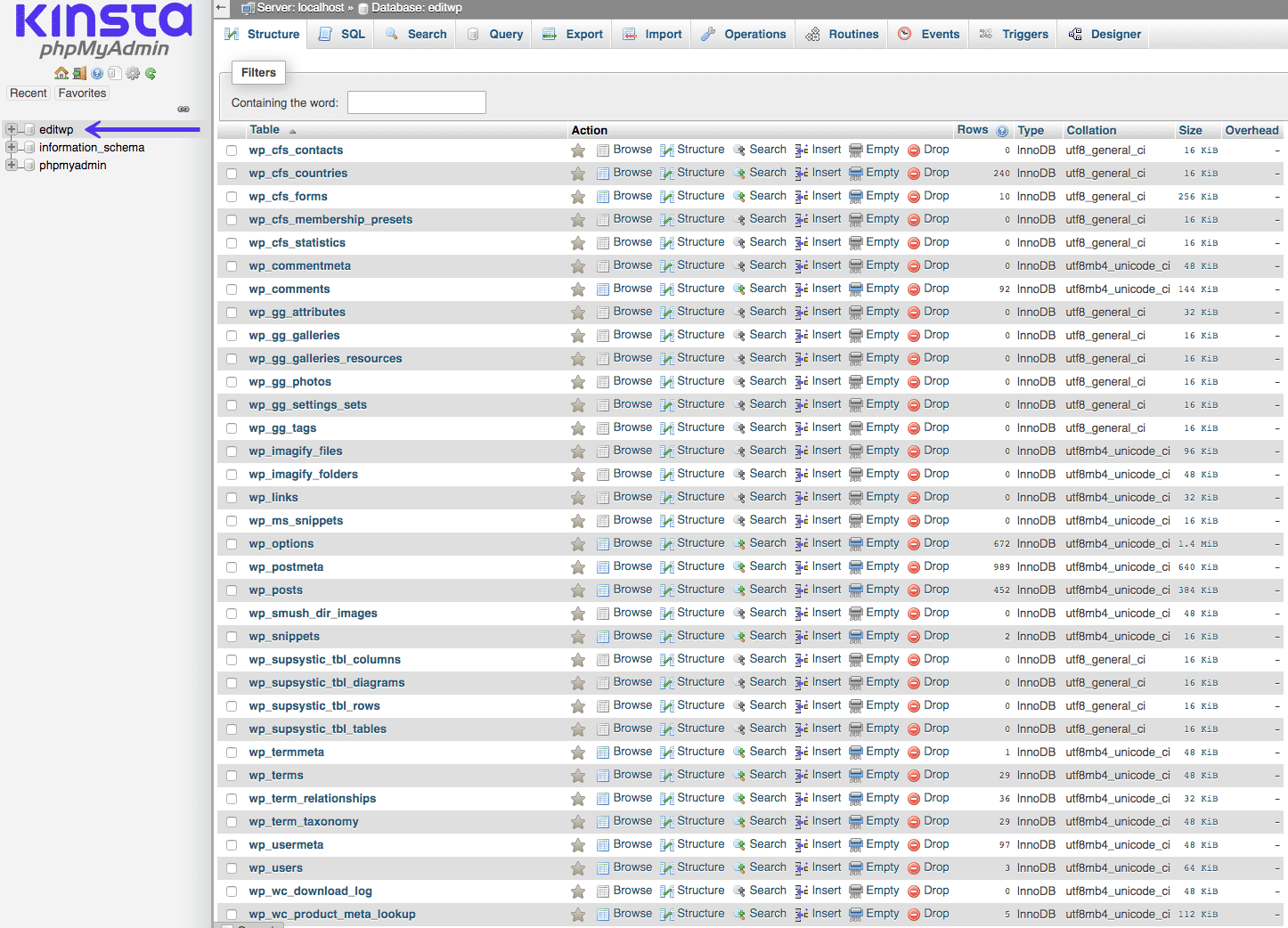
MySQL database
zoals u kunt zien, bevat dit de lijst van databasetabellen die we eerder besproken hebben. Elk kan worden benaderd om de kolommen en velden die het bevat te zien:
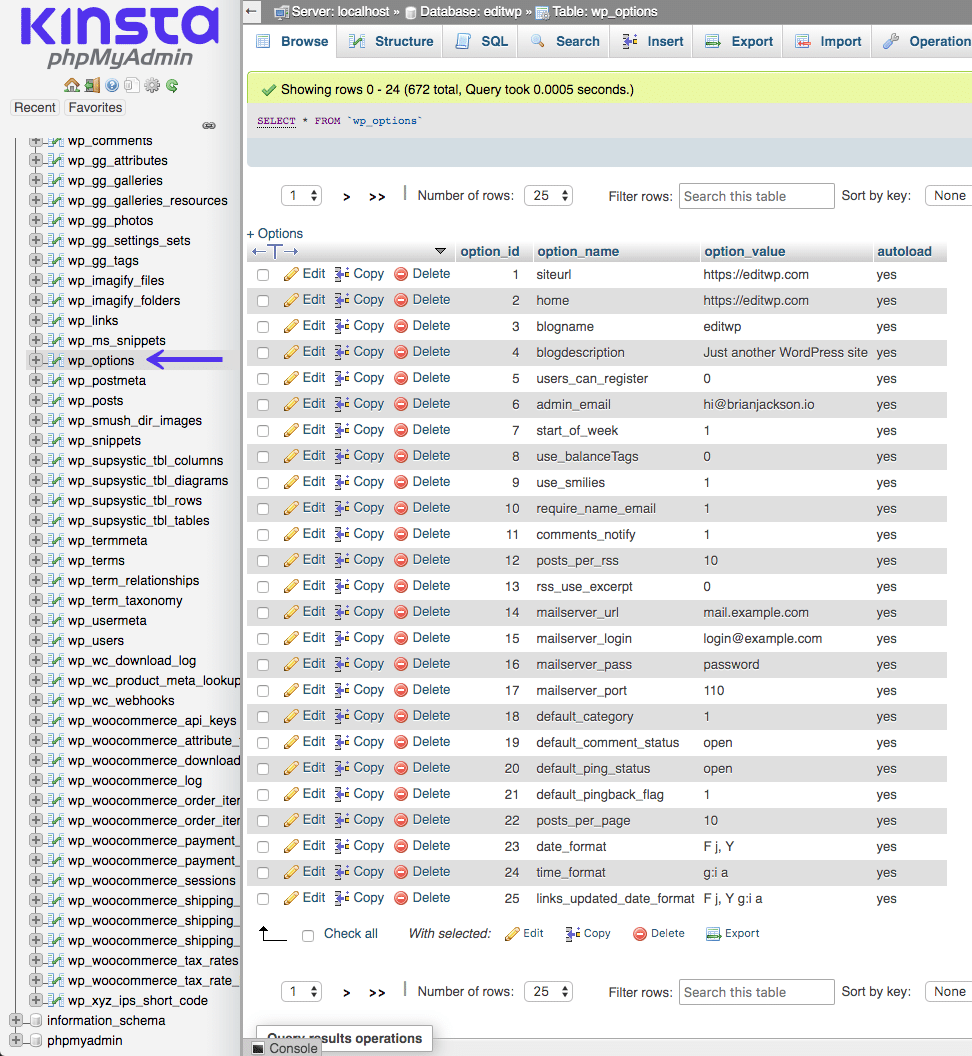
MySQL database wp_options
Hier kunt u de verschillende opties gebruiken om gegevens te zoeken, toe te voegen, te wijzigen en te verwijderen. Als een voorbeeld, laten we eens kijken naar hoe u de gebruikersnaam van uw WordPress account te veranderen. Dit is iets wat je niet kunt gaan door het dashboard, maar is eenvoudig te bereiken door toegang tot uw database.
om dit te doen, wilt u de tabel wp_users selecteren en op Bewerken klikken naast de gebruikersnaam die u wilt wijzigen:
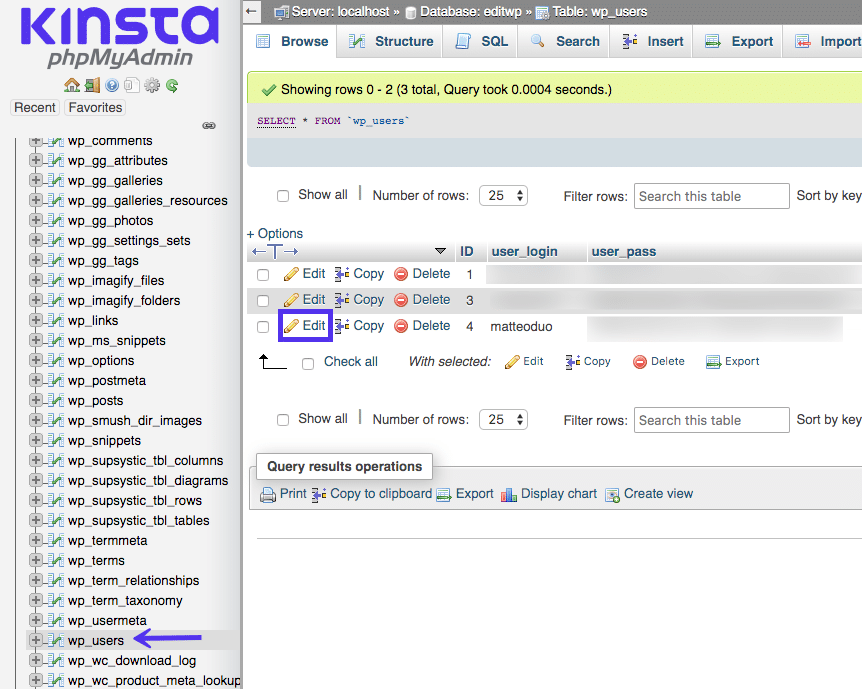
Wijzig uw gebruikersnaam via de database
voeg vervolgens uw nieuwe gebruikersnaam toe aan het veld waarde onder user_login:
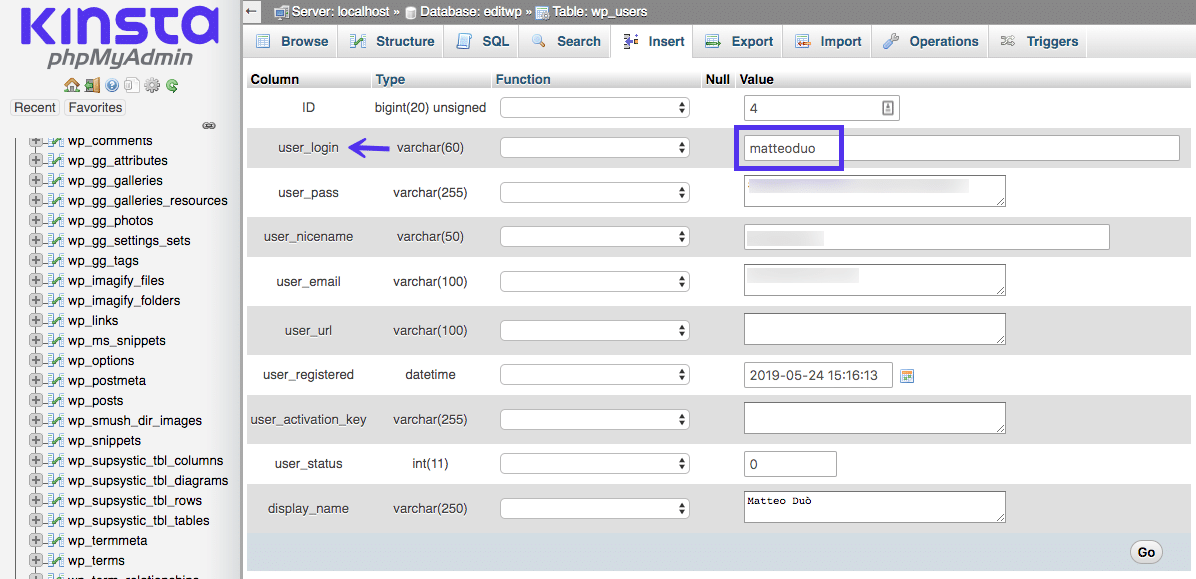
uw gebruikersnaam bijgewerkt direct in de WordPress-database
om uw wijzigingen af te ronden, selecteert u Go. Hiermee wordt de gebruikersnaam van uw account automatisch bijgewerkt. Veel database-gerelateerde taken zijn zo eenvoudig-alles wat je hoeft te doen is het vinden van de juiste stuk van de gegevens en wijzigen. Echter, vergeet niet om heel voorzichtig te zijn bij het doen van dit. Het is het beste om te weten welke taak je op voorhand probeert te volbrengen en om te zoeken naar een gids of tutorial die u zal leiden door waar u de gegevens die u nodig hebt (en wat te doen met het) te vinden. U kunt uw database ook beheren met een plugin. De meeste van deze zijn gratis en beschikbaar om te downloaden van de WordPress repository. We hebben hier een lijst van de beste WordPress database plugins.
Info
alle Kinsta-plannen beschikken over wekelijkse automatische MySQL-database-optimalisatie om betere databaseprestaties te garanderen. Bekijk onze plannen voor meer info.
uw WordPress site zal niet werken zonder een database. Leer wat het is en waarom het zo belangrijk is dankzij deze beginnersgids! 🗣 💪Klik om te tweet
samenvatting
Als u geen webontwikkelaar bent, kan de gedachte aan interactie met uw WordPress-database intimiderend zijn. Echter, het is een taak de moeite waard om te leren, want het kan u in staat stellen om allerlei wijzigingen aan te brengen op uw website. Bovendien maken de meeste hosts het een eenvoudig proces om toegang te krijgen tot uw database en deze te beheren.
uw WordPress-database bevat alle informatie die nodig is om het uit te voeren – inclusief de inhoud, gebruikersgegevens, instellingen en meer. Deze informatie is georganiseerd in tabellen, kolommen en velden, die u naar believen kunt wijzigen. U kunt toegang krijgen tot uw database door te navigeren naar phpMyAdmin in uw hosting panel – vergeet niet om eerst een back-up van uw site, en wees zeer voorzichtig bij het maken van wijzigingen.
als u deze tutorial leuk vond, dan zult u onze steun geweldig vinden. Alle Kinsta ‘ s hosting plannen omvatten 24/7 ondersteuning van onze ervaren WordPress ontwikkelaars en ingenieurs. Chat met hetzelfde team dat onze Fortune 500 klanten steunt. Bekijk onze plannen